Раніше ми вже публікували матеріал про ADB і процес його встановлення. Користувачі Android, які люблять експерименти зі своїми пристроями, зазвичай знайомі з ADB та його важливістю. Розгін процесора, використання Xposed, встановлення кастомних ROM-ів або отримання root-доступу – усе це стає можливим після налаштування ADB на вашому комп’ютері. Хоча сам процес встановлення ADB є досить простим, і ви можете переконатися в цьому, ознайомившись з нашою інструкцією, саме його налаштування часто є лише початком. На шляху до модифікацій Android-пристрою, вивчення спеціалізованої термінології та завантаження великих обсягів файлів, необхідних для змін, ви можете зіткнутися з несподіваними помилками. Деякі з цих проблем можуть фактично заблокувати подальший прогрес, змушуючи вас шукати їх вирішення. Однією з поширених ситуацій є відсутність пристрою в списку, коли в командному рядку виконується команда `adb devices`, хоча раніше пристрій коректно відображався. Нижче наведено швидке рішення цієї проблеми.
Послідовність дій для виправлення
Перш за все, перевірте наступні пункти:
- Чи активовано параметри розробника на вашому пристрої, включно з налагодженням USB?
- Чи працює ваш кабель передачі даних і чи правильно він підключений?
- Чи встановлено на вашому комп’ютері Android SDK?
- Чи оновлено пакет SDK до останньої версії?
Може виникнути питання, навіщо потрібен цей контрольний список, якщо ваш пристрій раніше працював бездоганно, а потім раптово перестав відображатися. Річ у тім, що неможливо передбачити всі наслідки модифікацій пристрою. Оновлення могли вимкнути певні налаштування, або, можливо, ви відкотилися до старішої версії ОС, де SDK не було встановлено.
Якщо ви перевірили усі пункти контрольного списку і все одно пристрій не відображається при виконанні команди `adb devices`, відкрийте диспетчер пристроїв. У розділі “Android Devices” ви маєте побачити свій пристрій. Якщо його там немає, це вказує на одну з двох проблем: або SDK встановлено некоректно, або драйвер для вашого пристрою не встановлено. Зазвичай, Windows автоматично знаходить та встановлює потрібний драйвер, але ви також можете встановити його вручну, за необхідності. У такому випадку, встановлення драйвера та/або перевстановлення SDK має вирішити проблему. Після цього спробуйте виконати команду `adb devices` ще раз, щоб перевірити, чи з’явився ваш пристрій у списку.
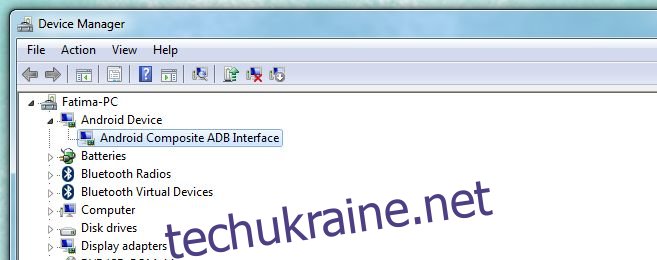
Якщо, незважаючи на всі перевірки, команда `adb devices` все ще не показує ваш пристрій, виконайте наступні кроки. У диспетчері пристроїв розгорніть опцію “Android Device”, виберіть “Android Composite ADB Interface” та натисніть клавішу Delete. Переконайтеся, що ваш пристрій на цей час відключено від комп’ютера.

Після видалення драйвера, знову підключіть пристрій до комп’ютера і дочекайтеся, поки Windows перевстановить для нього драйвер. Як тільки процес буде завершено, запустіть команду `adb devices` ще раз. Ваш пристрій має тепер з’явитися у списку.